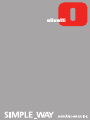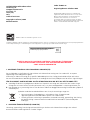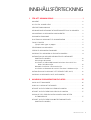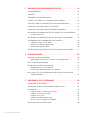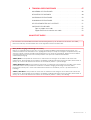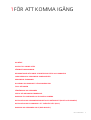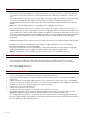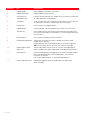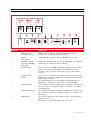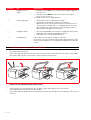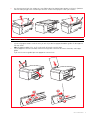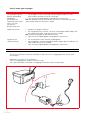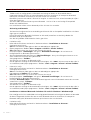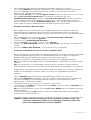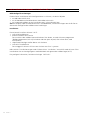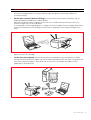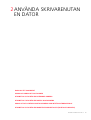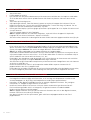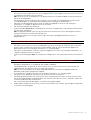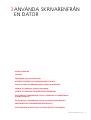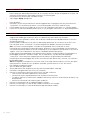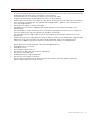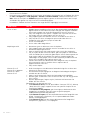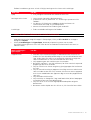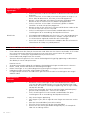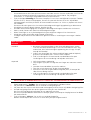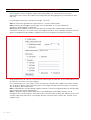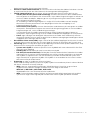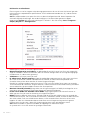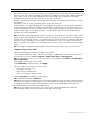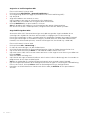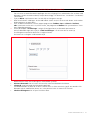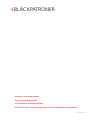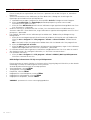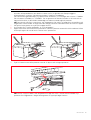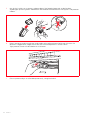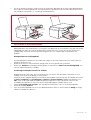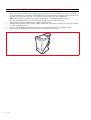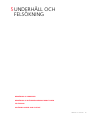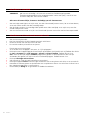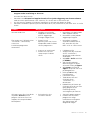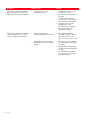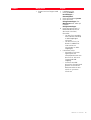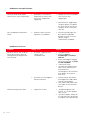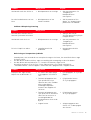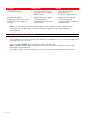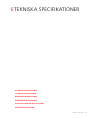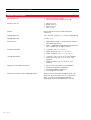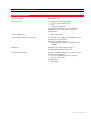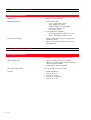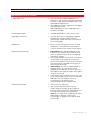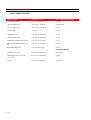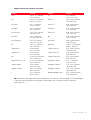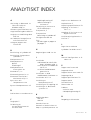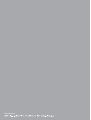Utförd/Publicerad/Producerad av:
Olivetti S.p.A.
Gruppo Telecom Italia
Via Jervis, 77
Ivrea (TO)
Italy
www.olivetti.com
Copyright © Olivetti, 2006
Med ensamrätt
ENERGY STAR är ett varumärke registrerat i U.S.A.
Programmet ENERGY STAR har upprättats av miljöskyddsdepartementet i USA för en minskning av energiförbrukningen till svar på miljöskyddskraven
för att främja tillverkningen och användningen av kontorsapparater som ger högre prestanda med absorberad energi.
DIREKTIV 2002/96/EC AVSEENDE HANTERING, UPPSAMLING, ÅTERVINNING
OCH BORTSKAFFNING AV ELEKTRO- OCH ELEKTRONIKUTRUSTNINGAR
SAMT DERAS KOMPONENTER
1. AVSEENDE LÄNDERNA I DEN EUROPEISKA UNIONEN (EU)
Det är förbjudet att skaffa bort all slags elektro- och elektronikutrustning som fast stadsavfall: en separat
uppsamling måste obligatoriskt göras.
Avlämning av sådan utrustning på ej specifikt förberedda platser kan farligt påverka både miljön och hälsan.
De som överträder dessa förordningar kommer att undergå de straff och påföljder som förutsetts i lagstiftningen.
FÖR EN KORREKT BORTSKAFFNING AV VÅR UTRUSTNING KAN DU BETE DIG PÅ FÖLJANDE SÄTT:
a Vänd dig till de lokala myndigheterna där du kan få praktisk anvisning och information om hur du ska gå
tillväga för att kunna hantera avfallen på korrekt sätt, t ex: plats och öppettider i avlämningsstationer, osv.
b När du köper en ny utrustning från oss kan du lämna tillbaka en begagnad utrustning liknande den nyköpta till
återförsäljaren.
Symbolen med den korsade behållaren som visas på utrustningen anger att:
• När utrustningens livslängd gått ut, måste denna föras till organiserade
uppsamlingscentraler och behandlas separat från stadsavfallen;
• Olivetti garanterar aktivering av procedurer avseende hantering, uppsamling, återvinning
och bortskaffning i överensstämmelse med Direktivet 2002/96/CE (och efterföljande
ändringar).
2. AVSEENDE ÖVRIGA LÄNDER (EJ INOM EU)
Hantering, uppsamling, återvinning och bortskaffning av elektro- och elektronikutrustningar ska utföras i
överensstämmelse med lagstiftelsen i landet i frågan.
Kvalitetskraven för denna produkt intygas av
CE-märkningen på själva produkten.
Code: 528002 sw
Utgivningsdatum: Oktober 2006
Registrerade märken: Microsoft och Windows är
registrerade märken tillhörande Microsoft Corporation.
Övriga registrerade märken och handelsnamn kan
användas i detta dokument som referens till
motsvarande ägare eller namnen på deras produkter.
Olivetti avsäger sig all ägandenytta gällande registrerade
märken och handelsnamn tillhörande tredje part.

INNEHÅLLSFÖRTECKNING iii
INNEHÅLLSFÖRTECKNING
1 FÖR ATT KOMMA IGÅNG . . . . . . . . . . . . . . . . . . . . . . . . . . . . 1
ALLMÄNT . . . . . . . . . . . . . . . . . . . . . . . . . . . . . . . . . . . . . . . . . . . . . . . . .2
ACCESS TILL ONLINE-HJÄLP . . . . . . . . . . . . . . . . . . . . . . . . . . . . . . . . . . .2
SÄKERHETSANVISNINGAR . . . . . . . . . . . . . . . . . . . . . . . . . . . . . . . . . . . .2
INFORMATIONER GÄLLANDE UTSKRIFTSKVALITETEN OCH GARANTIN . . . .3
LOKALISERING AV SKRIVARENS KOMPONENTER . . . . . . . . . . . . . . . . . . . .3
SKRIVARENS FRAMPANEL . . . . . . . . . . . . . . . . . . . . . . . . . . . . . . . . . . . . .5
PLACERING AV ORIGINALET PÅ SKANNERRUTAN . . . . . . . . . . . . . . . . . . .6
FYLLA PÅ PAPPER . . . . . . . . . . . . . . . . . . . . . . . . . . . . . . . . . . . . . . . . . . .7
Fylla på andra typer av papper . . . . . . . . . . . . . . . . . . . . . . . . . . . . . .8
FÖRSÖRJNING AV SKRIVAREN . . . . . . . . . . . . . . . . . . . . . . . . . . . . . . . . . .8
STATUS PÅ SKRIVARENS FRAMPANEL . . . . . . . . . . . . . . . . . . . . . . . . . . . .9
KOPPLING TILL SKRIVAREN AV EN DIGITAL KAMERA . . . . . . . . . . . . . . . . .9
INSTALLATION AV SKRIVARE MED BLUETOOTH-GRÄNSSNITT
(BLUETOOTH-MODELL) . . . . . . . . . . . . . . . . . . . . . . . . . . . . . . . . . .10
Aktivering av Bluetooth . . . . . . . . . . . . . . . . . . . . . . . . . . . . . . . . . .10
Installation av USB med Bluetooth-funktioner för utskrift från
dator i Windows-miljö . . . . . . . . . . . . . . . . . . . . . . . . . . . . . . . .10
Bluetooth-installation i Macintosh-miljö . . . . . . . . . . . . . . . . . . . . . .11
Installation av Bluetooth för utskrift från dator i Windows-miljö . . . .11
INSTALLATION AV EN SKRIVARE I ETT TRÅDLÖST NÄT (WI-FI) . . . . . . . . .12
KOPPLING AV SKRIVAREN I WI-FI (WIFI-MODELL) . . . . . . . . . . . . . . . . . .13
2 ANVÄNDA SKRIVARENUTAN EN DATOR . . . . . . . . . . . . . . . 15
KOPIA AV ETT DOKUMENT . . . . . . . . . . . . . . . . . . . . . . . . . . . . . . . . . . .16
SKAPA OCH SKRIVA UT FOTOINDEX . . . . . . . . . . . . . . . . . . . . . . . . . . . .16
UTSKRIFT AV FOTO FRÅN EN PICTBRIDGE-KAMERA . . . . . . . . . . . . . . . .16
UTSKRIFT AV FOTO FRÅN EN DIGITAL DPOF-KAMERA . . . . . . . . . . . . . . .17
SKRIVA UT FOTO FRÅN EN DIGITAL KAMERA SOM INTE ÄR
PICTBRIDGE/DPOF . . . . . . . . . . . . . . . . . . . . . . . . . . . . . . . . . . . . . .17
UTSKRIFT AV FOTO FRÅN EN MOBILTELEFON BLUETOOTH
(BLUETOOTH-MODELL) . . . . . . . . . . . . . . . . . . . . . . . . . . . . . . . . . .17

KAPITEL INNEHÅLLSFÖRTECKNINGiv
3 ANVÄNDA SKRIVARENFRÅN EN DATOR . . . . . . . . . . . . . . .19
INNAN DU BÖRJAR . . . . . . . . . . . . . . . . . . . . . . . . . . . . . . . . . . . . . . . . . 20
TOOLBOX . . . . . . . . . . . . . . . . . . . . . . . . . . . . . . . . . . . . . . . . . . . . . . . . 20
SKRIVARENS STATUSÖVERVAKARE . . . . . . . . . . . . . . . . . . . . . . . . . . . . . 21
UTSKRIFT, KOPIERING OCH SKANNING MED TOOLBOX . . . . . . . . . . . . . . 22
SKRIVA UT FRÅN TILLÄMPNING MED UTSKRIFTSEGENSKAPER . . . . . . . . 23
SKANNA ETT ORIGINAL FRÅN ETT PROGRAM . . . . . . . . . . . . . . . . . . . . . 24
SKANNA ETT ORIGINAL FRÅN SKRIVARENS FRAMPANEL . . . . . . . . . . . . . 25
INSTÄLLNING AV PARAMETRAR FÖR ATT FÖRBÄTTRA FOTOGRAFIERNAS
UTSKRIFTSKVALITET . . . . . . . . . . . . . . . . . . . . . . . . . . . . . . . . . . . . . 25
INSTÄLLNING AV PARAMETRAR FÖR WI-FI-KOPPLING (WIFI-MODELL)
. . . . 26
ANVÄNDNING AV EN WEBBSERVER (WIFI-MODELL) . . . . . . . . . . . . . . . . 29
Tillgång till läget "Server Web" . . . . . . . . . . . . . . . . . . . . . . . . . . . . 29
Angivelse av kodifieringsdata WEP . . . . . . . . . . . . . . . . . . . . . . . . . . 30
Ange kodifieringsdata WPA . . . . . . . . . . . . . . . . . . . . . . . . . . . . . . . 30
INSTÄLLNINGAR AV BLUETOOTH-SYSTEMET (BLUETOOTH-MODELL) . . . 31
4 BLÄCKPATRONER . . . . . . . . . . . . . . . . . . . . . . . . . . . . . . . . .33
KONTROLL AV BLÄCKNIVÅERNA . . . . . . . . . . . . . . . . . . . . . . . . . . . . . . 34
Nödvändiga informationer för köp av nya bläckpatroner . . . . . . . . . 34
BYTE AV BLÄCKPATRONERNA . . . . . . . . . . . . . . . . . . . . . . . . . . . . . . . . 35
INSTÄLLNING AV BLÄCKPATRONERNA . . . . . . . . . . . . . . . . . . . . . . . . . . 37
Bläckpatronernas inställningblad . . . . . . . . . . . . . . . . . . . . . . . . . . . 37
Inställning av bläckpatronerna från Toolbox . . . . . . . . . . . . . . . . . . . 37
BYTA SVART- OCH FOTOPATRONERNA MED HJÄLP AV PATRONENS
FÖRVARINGSBOX . . . . . . . . . . . . . . . . . . . . . . . . . . . . . . . . . . . . . . . 38
5 UNDERHÅLL OCH FELSÖKNING . . . . . . . . . . . . . . . . . . . . . .39
RENGÖRING AV SKRIVAREN . . . . . . . . . . . . . . . . . . . . . . . . . . . . . . . . . . 40
RENGÖRING AV BLÄCKPATRONERNAS MUNSTYCKEN . . . . . . . . . . . . . . 40
FELSÖKNING . . . . . . . . . . . . . . . . . . . . . . . . . . . . . . . . . . . . . . . . . . . . . . 41
Program under installering av skrivaren . . . . . . . . . . . . . . . . . . . . . . 41
Problem att sätta på skrivaren . . . . . . . . . . . . . . . . . . . . . . . . . . . . . 44
Problem att skriva ut . . . . . . . . . . . . . . . . . . . . . . . . . . . . . . . . . . . . 44
Problem vid kopiering/skanning . . . . . . . . . . . . . . . . . . . . . . . . . . . . 45
Beskrivning av frampanelens lysdioder . . . . . . . . . . . . . . . . . . . . . . . 45
AVLÄGSNA PAPPER SOM FASTNAT . . . . . . . . . . . . . . . . . . . . . . . . . . . . . 46

INNEHÅLLSFÖRTECKNING v
6 TEKNISKA SPECIFIKATIONER . . . . . . . . . . . . . . . . . . . . . . . . 47
ALLMÄNNA SPECIFIKATIONER . . . . . . . . . . . . . . . . . . . . . . . . . . . . . . . . .48
UTSKRIFTSSPECIFIKATIONER . . . . . . . . . . . . . . . . . . . . . . . . . . . . . . . . . .49
KOPIERINGSSPECIFIKATIONER . . . . . . . . . . . . . . . . . . . . . . . . . . . . . . . . .50
SKANNINGSSPECIFIKATIONER . . . . . . . . . . . . . . . . . . . . . . . . . . . . . . . . .50
SPECIFIKATIONER FÖR WI-FI-SYSTEMET . . . . . . . . . . . . . . . . . . . . . . . . . .51
PAPPERSSPECIFIKATIONER . . . . . . . . . . . . . . . . . . . . . . . . . . . . . . . . . . . .52
Typer at papper som stöds . . . . . . . . . . . . . . . . . . . . . . . . . . . . . . . .52
Pappersformat och storlekar som stöds . . . . . . . . . . . . . . . . . . . . . .53
ANALYTISKT INDEX . . . . . . . . . . . . . . . . . . . . . . . . . . . . . . . . . . . 55
All information i denna handbok kan ändras utan förvarning. Olivetti S.p.A. ansvarar inte för förluster eller skador,
direkta eller indirekta, som härstamamr från eller är kopplade till denna instruktionsbok.
MIPC (Mobile Imaging and Printing Consortium)
MIPC är en industriförening som inte drivs i vinstsyfte, grundad år 2004 av ledande bolag inom fotoskrivar- och
mobiltelefonindustrin för hemmabruk. Dess uppdrag är att främja och stödja utvecklingen av kompatibla riktlinjer för
utskrifter av bilder och andra innehåll mellan mobiltelefoner och skrivare för hemmabruk. Riktlinjerna är avsedda för
internationellt bruk för att täcka en bred skala produkter och tjänster för mobiltelefonanvändare.
www.mobileprinting.org.
SIMPLE_WAY: Denna produkt för utskrift från en mobiltelefon har formgetts för att tillåta en lätt utskrift från
mobiltelefoner. Denna produkt överensstämmer med Mobile Imaging and Printing Consortium (MIPC) Realiserande av
riktlinjer för utskrift från mobiltelefonterminaler för hemmabruk, Version 1.0, för PictBridge.
SIMPLE_WAY Bluetooth: Denna produkt för utskrift från en mobiltelefon har formgetts för att tillåta en lätt utskrift
från mobiltelefoner. Denna produkt överensstämmer med Mobile Imaging and Printing Consortium (MIPC)
Realiserande av riktlinjer för utskrift från mobiltelefonterminaler för hemmabruk, Version 1.0, för Bluetooth och
PictBridge
SIMPLE_ WAY Wifi: Denna produkt för utskrift från en mobiltelefon har formgetts för att tillåta en lätt utskrift från
mobiltelefoner. Denna produkt överensstämmer med Mobile Imaging and Printing Consortium (MIPC) Realiserande av
riktlinjer för utskrift från mobiltelefonterminaler för hemmabruk, Version 1.0 Wi-Fi, för PictBridge.

KAPITEL INNEHÅLLSFÖRTECKNINGvi

FÖR ATT KOMMA IGÅNG 1
1FÖR ATT KOMMA IGÅNG
ALLMÄNT
ACCESS TILL ONLINE-HJÄLP
SÄKERHETSANVISNINGAR
INFORMATIONER GÄLLANDE UTSKRIFTSKVALITETEN OCH GARANTIN
LOKALISERING AV SKRIVARENS KOMPONENTER
SKRIVARENS FRAMPANEL
PLACERING AV ORIGINALET PÅ SKANNERRUTAN
FYLLA PÅ PAPPER
FÖRSÖRJNING AV SKRIVAREN
STATUS PÅ SKRIVARENS FRAMPANEL
KOPPLING TILL SKRIVAREN AV EN DIGITAL KAMERA
INSTALLATION AV SKRIVARE MED BLUETOOTH-GRÄNSSNITT (BLUETOOTH-MODELL)
INSTALLATION AV EN SKRIVARE I ETT TRÅDLÖST NÄT (WI-FI)
KOPPLING AV SKRIVAREN I WI-FI (WIFI-MODELL)

KAPITEL 12
ALLMÄNT
Denna multifunktionella produkt är en bläckstråleskrivare av hög kvalitet och en flat bed färgskanner
av A4-format som tillåter en utskrift, skanning och kopiering av dokument och bilder i svartvitt och
färg.
Den multifunktionella skrivaren har två skrivhuvuden, ett svart och färg, för normala utskrifter och kopior.
För att skriva ut fotografier och uppnå en kvalitet som kan jämföras med den som garanteras av
fotolaboratorier, rekommenderas det att byta det svarta skrivhuvudet med det för fotoutskrift som säljs
separat.
obs:
svart-, färg- och fotopatronerna är tillgängliga även i högkapacitetsversionen.
Den multifunktionella skrivaren kan användas utan en dator för att göra kopior och för att skriva ut
fotografier genom att ansluta den digitala kameran till USB-gränssnittet på frampanelen och genom att
sätta i USB-minnet i motsvarande anslutningsdon eller genom att använda Photo Index. CD-skivan för
installation innehåller programvaran för koppling av datorn och för hantering av dokument och bilder
samt det praktiska programmet Olivetti Toolbox som tillåter en snabb tillgång till alla tillgängliga
funktioner.
Modellen bluetooth tillåter en direkt utskrift av bilder som hämtats från mobiltelefonen via Bluetooth.
Modellen wifi tillåter en användning av det "trådlösa" läget med hjälp av Wi-Fi-anslutningen:
förbindelsemöjligheten för radio är inbyggd.
Den första installeringen och konfigurationen av den multifunktionella skrivaren på Wi-Fi-läget görs
alltid med USB-kabeln. Det är möjligt att avlägsna kabeln och arbeta på trådlöst läge.
obs:
för installationen av wifi-modellen, följ anvisningarna som finns i handboken Wifi Info.
ACCESS TILL ONLINE-HJÄLP
Denna användarhandbok ger nödvändig information för att använda de funktioner som den
flerfunktionella skrivaren ger. Läs hur som helst de detaljerade informationerna i Online-Hjälpen.
För att komma åt Online-Hjälp:
1 Välj knappen Hjälp i dialogrutan.
SÄKERHETSANVISNINGAR
Läs och följ noggrant de följande informationerna gällande säkerheten:
• Använd endast nätkabeln som erhålls tillsammans med produkten, eller en nätkabel som godkänts av
tillverkaren.
• Koppla nätkabeln till ett jordat vägguttag som finns i närheten av maskinen och som är lättillängligt.
• Installera skrivaren på en jämn och stabil yta. Se till du inte kan trampa på eller snubbla över nätkabeln.
• Använd inte skrivaren i fuktiga områden eller med våta händer.
• Utsätt inte skrivaren för regn eller fukt.
• Försök inte att montera ner skrivaren.
• Respektera alla förvarningar och anvisningar som står på själva skrivaren.
• Läs noggrant igenom och följ noggrant dokumentationen som erhålls tillsammans med skrivaren.
obs:
denna produkt fungerar korrekt enligt säkerhetsföreskrifterna då den används med
AC-nätaggregatet som erhålls av tillverkaren. Om den används med ett annat nätaggregat än det som
levereras i förpackningen, ska användaren ansvara för att det överensstämmer med säkerhetsföreskrifterna
och med produktens strömförsörjningskrav.

FÖR ATT KOMMA IGÅNG 3
INFORMATIONER GÄLLANDE UTSKRIFTSKVALITETEN OCH GARANTIN
För att garantera en korrekt funktion av skrivaren och en långvarig hög utskriftskvalitet, är det absolut
nödvändigt att endast använda originala Olivetti-patroner.
Olivetti avsäger sig allt ansvar för skador på skrivaren som orsakas av skada eller återanvändning av
bläckstrålepatroner. Utöver detta medför dessa ingrepp att garantin upphävs.
LOKALISERING AV SKRIVARENS KOMPONENTER
6
7
8
5
3
4
9
10
11
12

KAPITEL 14
Referens Del Beskrivning
1 Pappersguide Följer papperet som matas i skrivaren.
2 Pappersstöd (ASF) Stöder papperet som fyllts på.
3 Skannerrutans
utdragbara lock
Lock på skannerenheten Kan avlägsnas för att utföra en skanning
av stora dokument (som böcker).
4 Frampanel Panel som används för att komma åt och släcka skrivaren och för
att kontrollera utskriften, kopieringen och skanningen.
5 Framluckan För att komma åt färgpatronerna.
6 Pappersbricka Samlar upp det utskrivna papperet som matas ut ur skrivaren.
7 Skannerruta Placera dokumentet eller fotot på skannerrutan med sidan som
ska skannas eller kopieras vänd nedåt. Se "Placera dokumentet på
skannerrutan".
8 Skannerenhet För att placera originalet på skannerrutan.
9
Kraftförsörjningskontakt
Anslut den universella matarens nätkabel som erhålls med
produkten till skrivaren.
Koppla därefter den andra kabeländan till ett jordat väggutag.
obs:
anslut kabeln först till skrivaren och sedan till eluttaget.
10 Höghastighets USB-
gränssnitt
Anslut USB-kabeln (erhålls inte) till skrivaren för kopplning till
datorn. Koppla den andra kabeländan till USB-porten på datorn.
11 Patronhållare Håller två bläckpatroner. Färgpatronen installeras till höger medan
den svarta bläckpatronen (eller fotopatronen, säljs separat)
installeras till vänster.
För att byta bläckpatroner, se "Byta bläckpatronerna".
12 Främre USB-gränssnitt Koppla den digitala kamerans USB-kabel, ett USB-minne
(Mass Storage).

FÖR ATT KOMMA IGÅNG 5
SKRIVARENS FRAMPANEL
Referens Del Beskrivning
1 Bluetooth-ikon
(bluetooth-modell)
Tänds blå för att ange att ange att Bluetooth-enheten har
aktiverats och är tillgänglig för en anslutning.
2 Nätikon
(wifi-modell)
Tänds grön för att ange att den är kopplad till Wi-Fi-nätet.
3 Lysdioden för USB-
status för PictBridge-
anslutning
Den gröna lysdioden tänds för att ange kopplingen av en digital
kamera eller ett USB-minne (Mass Storage).
4 Utskriftsknapp Aktiveras då en ej PictBridge-kompatibla digitala kameran eller ett
USB-minne (Mass Storage) kopplats till USB-gränssnittet på
framsidan. I dessa villkor, om den trycks ner, kan Photo Index
skrivas ut.
5 Knapp för val av
kvalitet
Tillåter ett val av utskriftens eller kopians kvalitet. Skrivaren ställer
automatiskt in utskriftens upplösning (hög eller normal) beroende
på den valda kvaliteten.
Det rekommenderas att välja fotoläget om originalet som ska
kopieras är en bild eller om du ska skriva ut på fotopapper.
6 Knapp S/V kopia Tryck på denna knapp för att göra en svartvit kopia. Tryck och håll
ner för att aktivera funktionen "Anpassa till format". Se "Kopia
av ett dokument".
7 Knapp för färgkopia Tryck på denna knapp för att göra en färgkopia. Tryck och håll ner
för att aktivera funktionen "Anpassa till format". Se "Kopia av ett
dokument".
8 Kopieräknare Visar antalet kopior som valts. Räknaren räknar ner allteftersom
kopiorna skrivs ut.
Blinkar då "E" visas för att ange ett fel på skrivaren.

KAPITEL 16
PLACERING AV ORIGINALET PÅ SKANNERRUTAN
1 Lyft locket på skannerrutan.
2 Placera det originala dokumentet eller fotot på skannerrutan med sidan som ska skannas vänd nedåt
och placera det mot övre vänstra hörne. Sänk locket på skannerrutan.
Placera ett stort dokument på skannerrutan
1 För att kopiera ett stort dokument, som en bok, ta bort locket genom att trycka lätt på
fästanordningarna och lyft det tills det avlägsnas.
2 Placera det originala dokumentet eller fotot på skannerrutan med sidan som ska kopieras eller som ska
skannas.
9 Knapp för val av
kopior
• Tryck på tecknet Plus (+) för att öka antalet kopior (högst 9)
kan skrivas ut.
• Tryck på tecknet Minus (-) för att minska antalet kopior
(minst 1) kan skrivas ut.
Det valda antalet visas av kopiräknaren.
10 Skanningsknapp • Tänds då skrivaren är kopplad till en dator.
• Tryck på denna knapp för att göra en skanning av
dokumentet eller av fotot som placerats på skannerrutan. Se
"Skanning från frampanelen". Ett Toolbox-fönster visas som
gör att bilden kan hämtas direkt i önskat program och att
skanningsinställningarna kan anpassas.
11 Knappen Avbryt • Gör att du omedelbart kan avbryta en pågående utskrift eller
kopiering vilket medför att papperet matas ut.
• Återställer valen till standardinställningar.
12 Strömbrytaren Gör att du kan sätta på och stänga av skrivaren.
Då skrivaren sätts på, tänds och blinkar den under utskriften. Den
blinkar om det uppstår fel, till exempel om papper eller en patron
saknas.
Referens Del Beskrivning

FÖR ATT KOMMA IGÅNG 7
3 Om skannerrutans lock har avlägsnats, sätt tillbaka det efter kopieringen genom att skjuta in fjädrarna
motsvarande springor som sitter bak på skrivaren tills de klickar på plats. Sänk själva locket.
FYLLA PÅ PAPPER
1 Lyft de två pappersstöden vertikalt och tryck och skjut därefter pappersbreddens guide tills det öppnats
helt och hållet.
obs: då pappersstöden lyfts, se till att de ställs på korrekt vertikalt läge.
2 Fyll på papperet vertikalt (stående) med utskrivningssidan vänd mot skrivarens framsida, mot höger
guide.
Tryck och låt vänster guide löpa mot papperets vänstra kant.

KAPITEL 18
Fylla på andra typer av papper
FÖRSÖRJNING AV SKRIVAREN
Skrivaren kan försörjas med nätet med hjälp av det externa AC nätaggregatet som erhålls med
utrustningen.
Koppling av skrivaren till en telefonlinje:
1 Sätt i AC nätaggregatets elkabel i skrivarens uttag.
2 Sätt i den enda ändan av elkabeln i nätaggregatet och den andra i strömuttaget.
För att fylla på: Gör så här:
Vanligt papper, glättat
papper, glanspapper
fotopapper,
gratulationskort,
registerkort eller vykort,
kuvert, OH-film,
etiketter för
bläckstråleskrivare
• Fyll på papper vertikalt mot höger sida på pappersstödet och med
utskriftssidan vänd mot maskinens nedre del.
• Tryck och flytta pappersguiden mot papperets vänstra kant.
obs: firmapapper ska fyllas på med den övre kanten vänd nedåt och med
utskriftssidan vänd mot skrivarens framdel.
Papper för remsor • Avlägsna allt papper i hållaren.
• För in papperskanten vertikalt i skrivaren, mot pappersstödets högra sida
och med utskriftssidan vänd mot skrivarens framdel.
obs: använd inte papper för perforerade remsor.
• Tryck och flytta pappersguiden mot papperets vänstra kant.
Pappersark för
värmeöverföring
• Läs instruktionerna som levereras med papperet.
• Fyll på papperen vertikalt mot pappersstödets högra sida och med den vita
sidan vänd mot skrivarens framdel.
• Tryck och flytta pappersguiden mot papperets vänstra kant.

FÖR ATT KOMMA IGÅNG 9
STATUS PÅ SKRIVARENS FRAMPANEL
Tryck på knappen On/Off som sitter på höger sida på frampanelen.
obs:
innan du använder knappen On/Off, se till att nätbakeln kopplats till ett jordat vägguttag. För
informationer gällande installationen av skrivaren, se installationguiden som erhålls med den.
Efter att ha tryckt på knappen On/Off, utför skrivaren en rad självdiagnoser med syfte att känna av
eventuella funktionsfel på systemet. Vilket som helst fel som upptäcks under denna fas kommer att
signaleras på frampanelen, eller av datorn som kopplats till skrivaren. För åtgärder av fel, se
"Beskrivning frampanelens lysdioder".
Strömbrytaren tänds efter att självdiagnosen avslutats och inga fel identifierats.
KOPPLING TILL SKRIVAREN AV EN DIGITAL KAMERA
1 Sätt på den digitala kameran. För ytterligare information, läs kamerans användarhandbok.
2 Med skrivaren tänd, koppla kamerans USB-kabels ena ända till USB-uttaget och den andra ändan till
USB-uttaget på skrivarens frampanel.
Den gröna lysdioden för USB-statuset tänds för att ange kopplingen av en digital kamera eller ett USB-
minne. Om skrivaren inte känner igen kameran som kopplats, förblir kontrollampan släckt.

KAPITEL 110
INSTALLATION AV SKRIVARE MED BLUETOOTH-GRÄNSSNITT (BLUETOOTH-MODELL)
Trådlös utskrift är möjlig genom en Bluetooth-anslutning om datorn är förutsedd för denna
integrerade funktion eller om en extern Bluetooth-enhet har installerats (till exempel en Bluetooth
USB-nyckel). Bluetooth-funktionen på skrivaren måste vara aktiverad.
Bluetooth-systemets räckvidd är i normala fall ungefär 10 meter men kan variera beroende på miljön i
vilken det installerats.
Skrivaren stöder kommunikationssystemet Bluetooth 1.2 Klass 2 för en anslutning till kompatibla
datorer och mobiltelefoner.
Hur installationen utförs varierar beroende på hur skrivaren ska användas.
Aktivering av Bluetooth
Skrivaren har konfigurerats för en användning av Bluetooth från en kompatibel mobiltelefon och kräver
ingen typ av installation.
För att kontrollera om Bluetooth-funktionen är aktiverad, kontrollera att den blå lysdioden för
Bluetooth tänds på frampanelen.
Om den blå lysdioden för Bluetooth är släckt, gör så här:
• I Windows-miljö:
1 Utför USB-installationen som beskrivs i dokumentationen "Installation av skrivaren"
(Setting Up Your Printer).
obs:
om installationen redan gjorts är det inte nödvändigt att upprepa den.
2 Öppna programmet Toolbox (Start > Program > Olivetti > Olivetti Toolbox).
obs:
USB-kabeln måste vara ansluten och skrivaren ska vara på.
3 Klicka på knappen "Inställningar" och gå till "Bluetooth-inställningar" för att komma åt
konfigurationen av Bluetooth-parametrarna.
4 Aktivera Bluetooth-läget och klicka på "Sänd inställningar": de nya inställningarna kommer att tas
emot automatiskt skrivarens blå lysdiod tänds.
Stäng programmet "Toolbox".
5 Skrivaren kan nu fungera i en Bluetooth-miljö.
Om du uppmanas att ange ett lösenord under anslutningen, skriv "
0000
" (eller ett annat om det ställts in
av användaren) med hjälp av programmet "Toolbox" (
Start > Program > Olivetti > Olivetti Toolbox
).
• I Mac OS X:-miljö:
1 Utför USB-installationen som beskrivs i dokumentationen "Installation av skrivaren"
(Setting Up Your Printer).
obs:
om installationen redan gjorts är det inte nödvändigt att upprepa den.
2 Kör programmet Toolbox från skrivbordet.
obs:
USB-kabeln måste vara ansluten och skrivaren ska vara på.
3 Klicka på knappen "Inställningar" och gå till "Bluetooth-inställningar" för att komma åt
konfigurationen av Bluetooth-parametrarna.
4 Klicka på "Bluetooth-status". Aktivera Bluetooth-läget och vänta tills Bluetooth-nätets data tas emot
automatiskt: tryck på "Tillämpa".
Stäng programmet "Toolbox".
5 Skrivaren kan nu fungera i en Bluetooth-miljö.
Om du uppmanas att ange ett lösenord under anslutningen, skriv "
0000
" (eller ett annat om det ställts in
av användaren) med hjälp av programmet "Toolbox" (
Start > Program > Olivetti > Olivetti Toolbox
).
Installation av USB med Bluetooth-funktioner för utskrift från dator i Windows-miljö
Det är möjligt att skriva ut med trådlös anslutning genom Bluetooth-anslutningen om datorn är förutsedd
för denna integrerade funktion eller om en extern Bluetooth-enhet har installerats (till exempel en
Bluetooth USB-nyckel). Bluetooth-funktionen på skrivaren måste vara aktiverad.
• I Windows-miljö:
1 Utför USB-installationen som beskrivs i dokumentationen "Installation av skrivaren"
(Setting Up Your Printer).

FÖR ATT KOMMA IGÅNG 11
2 Aktivera Bluetooth-läget på datorn (beroende på Bluetooth-enheten som installerats).
Skriv ner den COM-port som Windows-systemet har tilldelat till Bluetooth-kanalen (i Windows Xp-
miljö finns tillgänglig i systray Bluetooth-ikonen för sökning av anslutna enheter. För andra
operativsystem, se tillverkarens handbok).
3 Öppna mappen Skrivare > och klicka på Lägg till skrivare >. Följ anvisningarna för att nå en skrivare
och välj Lokal skrivare eller Nätskrivare >. Välj därefter skrivarporten> och ställ in
COM-kommunikationsporten Bluetooth. Välj Installera skrivardrivrutin> sök och välj skrivaren
Olivetti, modellen SIMPLE_WAY Bluetooth, och lägg till den i listan över tillgängliga skrivare (då
drivrutinen detekterats, bekräfta "Behåll befintlig skrivare"). För ytterligare information om hur en
skrivare läggs till systemet, se dokumentationen för operativsystemet som används.
Bluetooth-installation i Macintosh-miljö
Det är möjligt att skriva ut med trådlös anslutning genom Bluetooth-anslutningen om datorn är
förutsedd för denna integrerade funktion eller om en extern Bluetooth-enhet har installerats (till
exempel en Bluetooth USB-nyckel). Bluetooth-funktionen på skrivaren måste vara aktiverad (blå lysdiod
tänd).
1 För att konfigurera skrivaren i Bluetooth-läget, välj Systeminställningar > Bluetooth >.
2 Klicka på "Enheter" och sedan på "Ny enhet".
På skärmen visas "Inställningsguide Bluetooth".
3 Klicka på "Fortsätt" och välj sedan typen av enhet: "Skrivare".
4 Fortsätt med "Installationsguide" genom att välja "Sök skrivare" och följ sedan anvisningarna på
skärmen.
5 Ge namnet"SIMPLE_WAY Bluetooth" till skrivaren och avsluta installationen.
Installation av Bluetooth för utskrift från dator i Windows-miljö
Det är möjligt att skriva ut med trådlös anslutning genom Bluetooth-anslutningen om datorn är förutsedd
för denna integrerade funktion eller om en extern Bluetooth-enhet har installerats (till exempel en
Bluetooth USB-nyckel). Bluetooth-funktionen på skrivaren måste vara aktiverad.
Bluetooth-anslutningen till skrivaren görs genom en COM-port som är tillgänglig på systemet.
obs: om en USB-installation tidigare utförts, är det nödvändigt att avlägsna den från systemet innan du
fortsätter.
obs:
innan du fortsätter, se till att Bluetooth-systemet är aktivt och fungerar. I annat fall måste du
kontakta hårdvarans tillverkare eller gå till den specifika dokumentationen för produkten som installerats.
Med Bluetooth-anslutningen kan du inte använda funktionerna "kopia" och "skanning". Programmet
Toolbox är inte tillgängligt. Funktionen "kopia" kan utföras från tangentbordet på skrivarens
frampanel.
1 Aktivera Bluetooth-läget på datorn (beroende på Bluetooth-enheten som installerats).
Kom ihåg den COM-port som Windows-systemet har tilldelat till Bluetooth-kanalen (i Windows Xp-
miljö finns tillgänglig i systray Bluetooth-ikonen för sökning av anslutna enheter. För andra
operativsystem, se tillverkarens handbok).
2 Tänd datorn och för in CD-ROM-skivan "Installation" (c) i drivrutinen.
3 På startskärmen, välj Språket som önskas och klicka på Nästa >, på nästa skärm välj Bluetooth > och
följ anvisningarna på skärmen.
obs:
om installeringsskärmen inte visas, klicka på
Start > Kör > Bläddra
och välj CD-ROM-drivrutinen och
klicka på Setup.exe.
4 Då kommunikationsporten COM ska väljas, välj den som tilldelats till Bluetooth (som du tidigare
antecknat) och slutför installationen.
Skrivaren har lagts till i listan över skrivare på systemet och skrivaren kan nu fungera i en Bluetooth-miljö.
VARNING: med Bluetooth-anslutningen kan du inte använda funktionerna "kopia" och
"skanning". Programmet Toolbox är inte tillgängligt. Funktionen "kopia" kan
utföras från tangentbordet på skrivarens frampanel.

KAPITEL 112
INSTALLATION AV EN SKRIVARE I ETT TRÅDLÖST NÄT (WI-FI)
Nödvändiga förutsättningar
För den första installationen eller konfigurationen av skrivaren, ska du ha följande:
• en USB-kabel (erhålls inte)
• en skrivbordsdator eller bärbar dator med trådlös enhet aktiv
• ett fungerande trådlöst nät om installation görs i infrastrukturellt läge.
obs:
om du precis köpt en bärbar dator eller in skrivbordsdator, se bruksanvisningen som erhålls för att
aktivera och konfigurera det trådlösa nätets inställningar.
Installation
För att korrekt installera skrivaren i Wi-Fi:
• utför USB-installationen
• aktivera skrivarens Wi-Fi-enhet
För att aktivera den trådlösa kommunikationen från datorn, använd skrivarens programvara
(Toolbox-programmet) och välj funktionen Ad-Hoc (peer to peer) eller Infrastruktur (med
accesspunkt).
• skapa nätanslutningen mellan datorn och skrivaren
• utför Wi-Fi-installationen
För att lägga till skrivaren till listan över skrivare som finns i systemet.
USB- och Wi-Fi-installationen görs med CD-Rom-skivan "Installation" som erhålls med skrivaren. Efter
installationen kan anslutningen göras med USB-kabeln och genom det trådlösa läget (Wi-Fi).
För ytterligare information, läs bruksanvisningen "Wifi Info".

FÖR ATT KOMMA IGÅNG 13
KOPPLING AV SKRIVAREN I WI-FI (WIFI-MODELL)
Skrivaren kan kopplas direkt till en dator (Ad-Hoc-läge) eller genom ett befintligt trådlöst nät
(infrastruktur-läge):
• Ad-Hoc (Peer-to-Peer) (fabriksinställning): skrivaren kommunicerar direkt med datorn. För att
skapa en koppling ska båda ha en trådlös adapter.
Kontrollera att datorn som ska kopplas till skrivaren har en trådlös enhet och att den är aktiv. Se
bruksanvisningen som erhålls med datorn.
En användning av ad hoc-läget begränsas i vanliga fall till enkla trådlösa nät och lämpliga dimensioner
eftersom prestationerna kan betydlingen minska efter en koppling av flera kringutrustningarna på
nätet.
obs: (modellen photo wireless) om det finns en trådlös och bluetooth-anslutningsmöjlighet, kan de två
lägena inte aktiveras samtidigt.
• infrastruktur (accesspunkt): skrivaren kommunicerar med datorerna på nätet genom en trådlös
accesspunkt. Accesspunkten fungerar som central hubb (signalregenerator) och kan ha en gateway för
att ansluta kringutrustningarna. Varje dator och skrivare ska ha en adapter för trådlöst nät för
kopplingen av accesspunkten.

KAPITEL 114
Sidan laddas ...
Sidan laddas ...
Sidan laddas ...
Sidan laddas ...
Sidan laddas ...
Sidan laddas ...
Sidan laddas ...
Sidan laddas ...
Sidan laddas ...
Sidan laddas ...
Sidan laddas ...
Sidan laddas ...
Sidan laddas ...
Sidan laddas ...
Sidan laddas ...
Sidan laddas ...
Sidan laddas ...
Sidan laddas ...
Sidan laddas ...
Sidan laddas ...
Sidan laddas ...
Sidan laddas ...
Sidan laddas ...
Sidan laddas ...
Sidan laddas ...
Sidan laddas ...
Sidan laddas ...
Sidan laddas ...
Sidan laddas ...
Sidan laddas ...
Sidan laddas ...
Sidan laddas ...
Sidan laddas ...
Sidan laddas ...
Sidan laddas ...
Sidan laddas ...
Sidan laddas ...
Sidan laddas ...
Sidan laddas ...
Sidan laddas ...
Sidan laddas ...
Sidan laddas ...
Sidan laddas ...
-
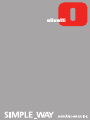 1
1
-
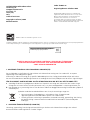 2
2
-
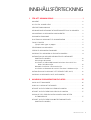 3
3
-
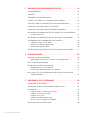 4
4
-
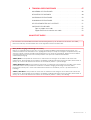 5
5
-
 6
6
-
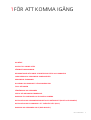 7
7
-
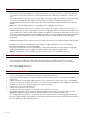 8
8
-
 9
9
-
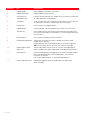 10
10
-
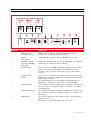 11
11
-
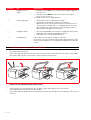 12
12
-
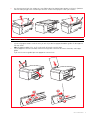 13
13
-
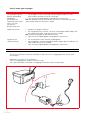 14
14
-
 15
15
-
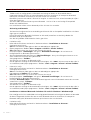 16
16
-
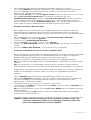 17
17
-
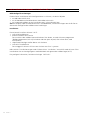 18
18
-
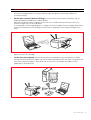 19
19
-
 20
20
-
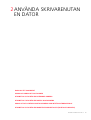 21
21
-
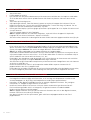 22
22
-
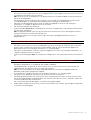 23
23
-
 24
24
-
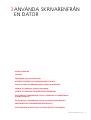 25
25
-
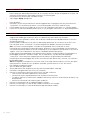 26
26
-
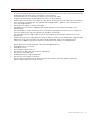 27
27
-
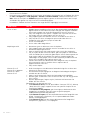 28
28
-
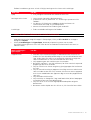 29
29
-
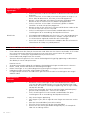 30
30
-
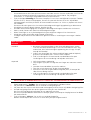 31
31
-
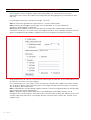 32
32
-
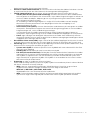 33
33
-
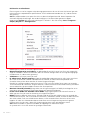 34
34
-
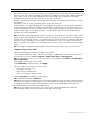 35
35
-
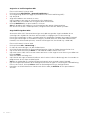 36
36
-
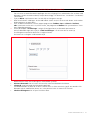 37
37
-
 38
38
-
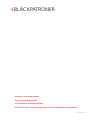 39
39
-
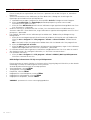 40
40
-
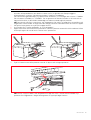 41
41
-
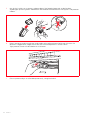 42
42
-
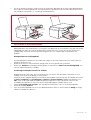 43
43
-
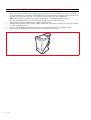 44
44
-
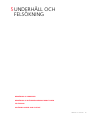 45
45
-
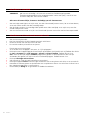 46
46
-
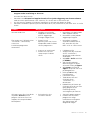 47
47
-
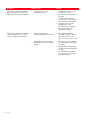 48
48
-
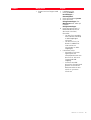 49
49
-
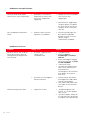 50
50
-
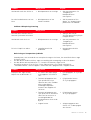 51
51
-
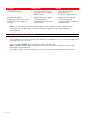 52
52
-
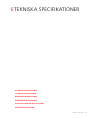 53
53
-
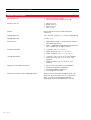 54
54
-
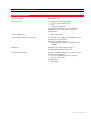 55
55
-
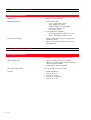 56
56
-
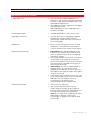 57
57
-
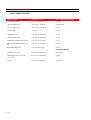 58
58
-
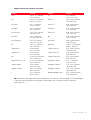 59
59
-
 60
60
-
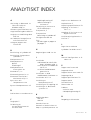 61
61
-
 62
62
-
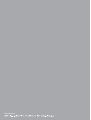 63
63
Olivetti Simple Way Bruksanvisning
- Typ
- Bruksanvisning
- Denna manual är också lämplig för
Relaterade papper
Andra dokument
-
DeLOCK 61970 Datablad
-
Corinex Wireless G USB Mini Adapter Användarmanual
-
Corinex Wireless G USB Mini Adapter Användarmanual
-
Dell 928 All In One Inkjet Printer Användarguide
-
Dell V305 All In One Inkjet Printer Användarguide
-
Dell V305w All In One Wireless Inkjet Printer Användarguide
-
Dell V505 All In One Inkjet Printer Användarguide
-
HP Photosmart 7800 Printer series Användarmanual
-
HP Photosmart 8200 Printer series Användarmanual
-
Samsung SC-152G Bruksanvisningar